„TUF Gaming M5“ ir „TUF Gaming K5“ – „Asus“ biudžetinė pelė ir tokia pati klaviatūra
Programinė įranga („TUF Gaming M5“ pelė)
„Armoury II“ galime parsisiųsti iš „Asus“ svetainės, ją rasime užėję į turimos pelės puslapį, „support“ skiltį (ta pati programinė įranga ir TUF pelei, ir TUF klaviatūrai bei kitiems „Asus“ periferijos prietaisams). Pati programėlė užima beveik 175 MB, ją suinstaliuoti paprasta, tiesiog reikia spausti „next“.
Pirminėje Mouse skiltyje galime pasirinkti vieną iš profilių ir perjungti jį specialiu mygtuku. Nuo profilių žvelgiant į kairę matome Buttons (Mygtukų), Performance (Sparta), Lighting (Apšvietimas) ir Calibration (Kalibracija) skiltis.
Pradedame nuo mygtukų skilties. Čia, kaip minėjome, galėsite nustatymus saugoti viename iš trijų profilių, tarp jų peršokant spaudžiant DPI ir kitą nurodytą mygtuką. Mygtukų skiltyje, žinoma, galima konfigūruoti mygtukus. Tiesa, kitų funkcijų negalima priskirti kairiam pagrindiniam mygtukui. Kiti mygtukai gali gauti įvairius pakeitimus. Naudotojui panorėjus, ne problema sukeisti mygtukų atliekamas užduotis ar net juos išjungti. Tą patį galime atlikti ir su šoniniais mygtukais.
Toliau – Performance skiltis. Ji patiks visiems, mėgstantiems įvairius nustatymus. Čia galime pakoreguoti DPI reikšmes, kurios bus gaunamos nuspaudus DPI mygtuką, pelės veikimo dažnį, kaip ir mygtukų atsako laiką. Taip pat pakoreguoti, kaip reaguojama į akceleraciją ir deakseleraciją, ar pakoreguoti postūmio kampą. Gamykliškai nustatyti 5200 ir 4000 DPI. Su tokiais nustatymais pelė laksto tikrai per greit.
„Armoury“ apšvietimo skiltyje galime reguliuoti „AURA RGB“ LED. „TUF Gaming M5“ turi tik gale šviečiantį logotipą, tad apšvietimas didelio įspūdžio nepadarys. Leidžiama rinktis iš 4 efektų, o sinchronizacijos skiltyje 3 efektai.
Pelei galėsite nustatyti makro. Tam skirta „Macro“ skiltis.
„Sync“ arba sinchronizavimo skiltyje galima suderinti visų „Asus“ įrenginių apšvietimą, kurie palaiko „AURA Sync“. Įjungus sinchronizavimą, individualiai kiekvieno komponento apšvietimo reguliuoti nebegalėsite.
Paskutinė – „Stats“ skiltis. Čia turėtume galėti įjungti pelės aktyvumo sekimą, bet šios funkcijos nėra. Tokia pati situacija, kaip ir su „TUF Gaming K5“ klaviatūra.
Galiausiai – „Armoury“ nustatymų skiltis. Čia viskas elementaru ir paprasta. Galime rankiniu būdu pasitikrinti, ar nėra programėlės ar programinės įrangos (angl. firmware) atnaujinimo pačiai pelei. Tuo pačiu nuspręsti, ar „Armoury“ startuos automatiškai kartu su „Windows“, bei įjungti ar išjungti pelės programinės įrangos automatinius atnaujinimus. Be to, „Asus“ pateikia keletą nuorodų, jų dėka galima patekti tiesiai į ROG svetainę ar „ROG Facebook“.

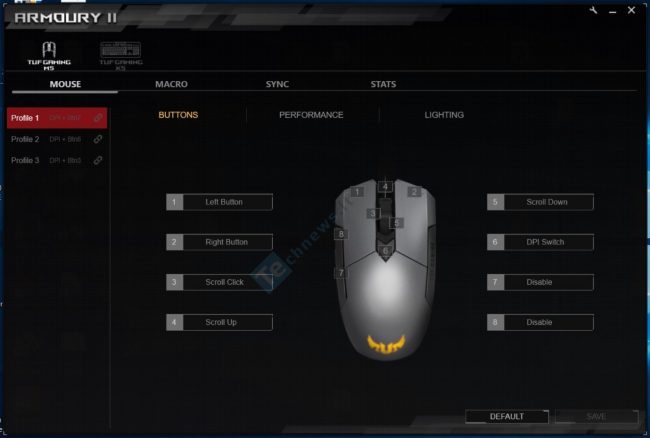
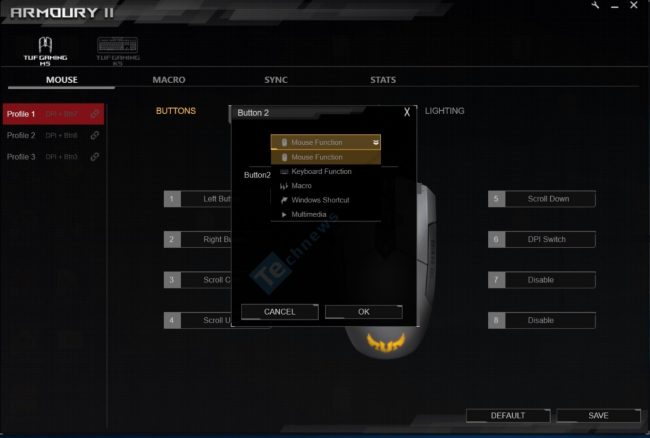
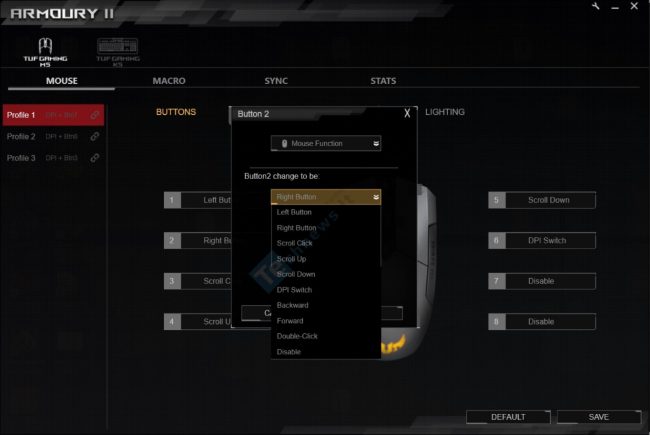
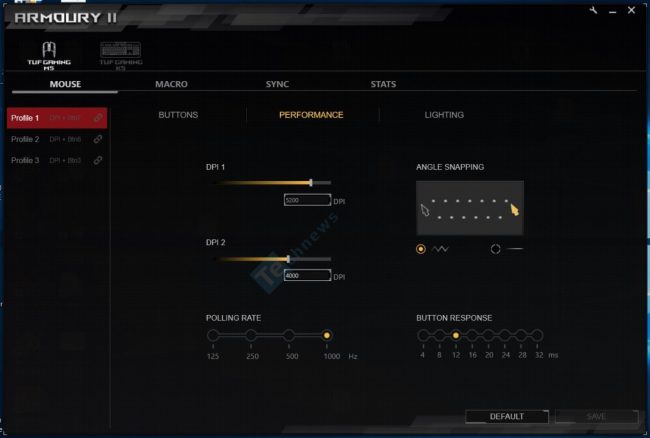
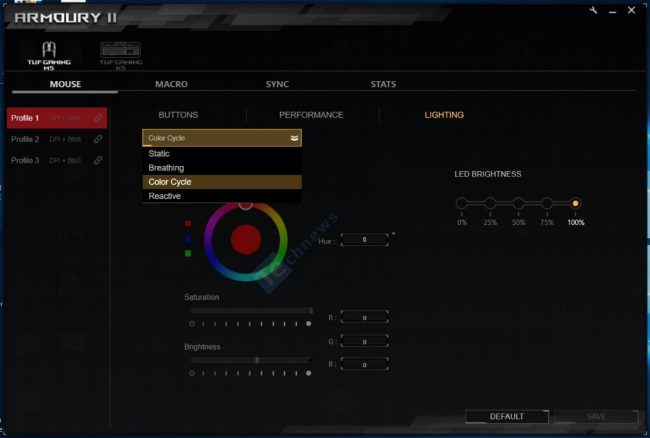
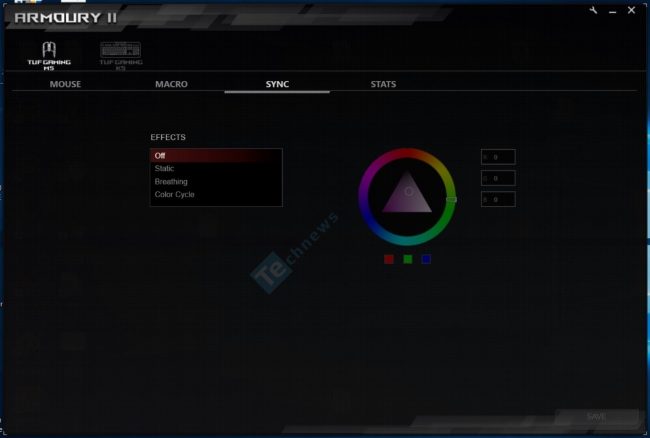
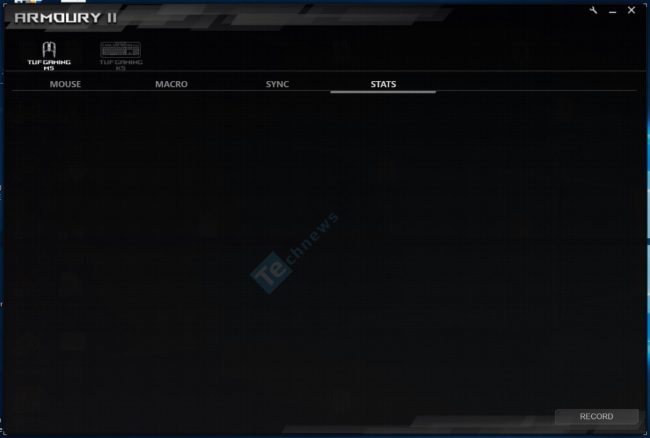
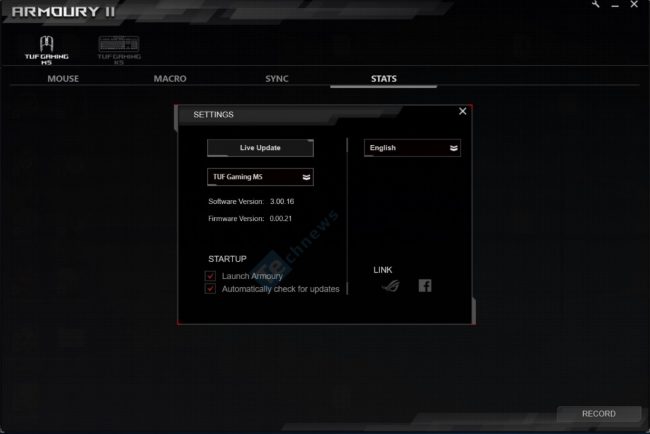


Naujausi komentarai